Korjaa Microsoft Teams: Anteeksi, emme voineet yhdistää sinua

Näetkö usein virheen "Anteeksi, emme voineet yhdistää sinua" MS Teamsissa? Kokeile näitä vianetsintävinkkejä päästäksesi eroon tästä ongelmasta heti!
Useimmat ihmiset asettavat mielellään ikkunoita vierekkäin Windowsissa, kun he haluavat lukea kahta asiakirjaa kerralla tai avata ikkunan toisesta sovelluksesta. Useiden asiakirjojen avaaminen kerralla voi olla suuri apu, jos sinun on palattava toiseen asiakirjaan. Jos esimerkiksi yrität koodata mukautettua funktiota, joka on määritelty erillisessä tiedostossa.
Jos haluat nähdä useamman kuin yhden asiakirjan samanaikaisesti Sublime Text 3:ssa, voit vetää välilehden ulos toiseen ikkunaan. Vaihtoehtoisesti voit jakaa pääikkunan useisiin aliikkunoihin, napsauttaa ja vetää asiakirjasi välilehtiä haluamaasi aliikkunaan.
Voit määrittää haluamasi ali-ikkunoiden määrän napsauttamalla yläpalkissa "Näytä" ja sitten avattavasta luettelosta "Asettelu". Valitse avattavan luettelon toiselta tasolta haluamasi esikonfiguroidut asettelut.
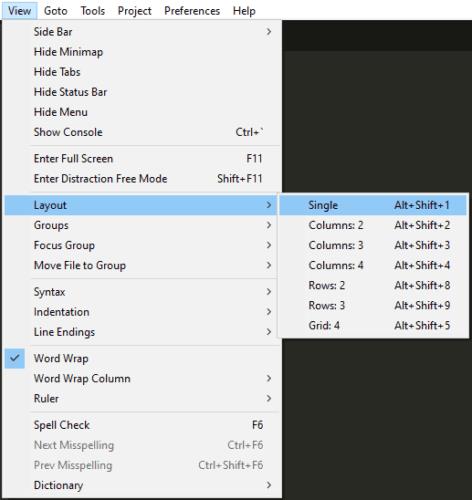
Napsauta "Näytä" ja sitten "Asettelu" avattavasta luettelosta ja valitse vaihtoehto valikon toiselta tasolta.
Esikonfiguroituja asetteluja on seitsemän, oletuksena on vain yksi ikkuna. Voit valita kaksi, kolme tai neljä ali-ikkunaa vierekkäin valitsemalla vastaavan määrän sarakkeita. Vaihtoehtoisesti voit valita kaksi tai kolme pystysuunnassa pinottua aliikkunaa tai kaksi kertaa kaksi ruudukkoa.
Jos haluat lisätä vielä enemmän aliikkunoita, voit, mutta sinun on tehtävä se yksitellen. Napsauta uudelleen "Näytä" ja napsauta sitten "Ryhmät" suoraan "Asettelu" -kohdan alla. Napsauta valikon toisella tasolla "Uusi ryhmä" lisätäksesi uuden ali-ikkunan.
Jos lisäät esiasennetuissa asetteluissa ehdotettua enemmän aliikkunoita, useita sarakkeita jaetaan pystysuunnassa muihin aliikkunoihin. Voit valita, kuinka monta saraketta näkyy tässä näkymässä valitsemalla "Sarakkeiden enimmäismäärä" -arvon samasta "Ryhmät"-valikosta.
Vinkki: Voit avata uuden ali-ikkunan pikanäppäimillä. Voit tehdä tämän painamalla Ctrl+K ja sitten Ctrl+Shift+Ylös. Voit toistaa niin monta kertaa kuin haluat.
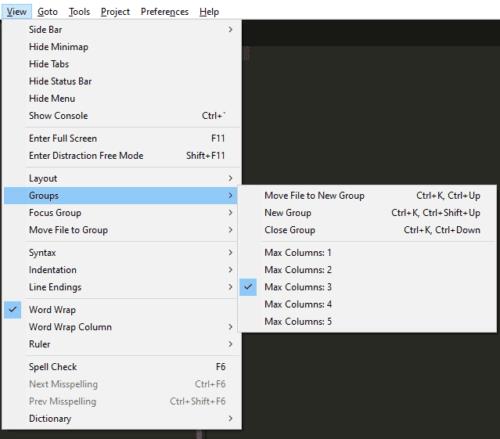
Paina Ctrl+K ja sitten Ctrl+Shift+Up avataksesi uuden aliikkunan.
Näetkö usein virheen "Anteeksi, emme voineet yhdistää sinua" MS Teamsissa? Kokeile näitä vianetsintävinkkejä päästäksesi eroon tästä ongelmasta heti!
Tarvitsetko toistuvien kokousten aikataulutusta MS Teamsissa samoille tiimin jäsenille? Opi, kuinka perustaa toistuva kokous Teamsissa.
Onko sinulla RAR-tiedostoja, jotka haluat muuntaa ZIP-tiedostoiksi? Opi, kuinka RAR-tiedosto muutetaan ZIP-muotoon.
Opi, kuinka korjata OneDrive-virhekoodi 0x8004de88, jotta pilvitallennuksesi toimisi jälleen.
Microsoft Teams ei tällä hetkellä tue kokousten ja puheluiden lähettämistä televisioon suoraan. Mutta voit käyttää näyttöpeilausohjelmaa.
Spotify voi olla ärsyttävä, jos se avautuu automaattisesti aina, kun käynnistät tietokoneesi. Poista automaattinen käynnistys seuraamalla näitä ohjeita.
Mietitkö, miten ChatGPT voidaan integroida Microsoft Wordiin? Tämä opas näyttää sinulle tarkalleen, miten se tehdään ChatGPT for Word -lisäosan avulla kolmessa helpossa vaiheessa.
Tällä hetkellä Microsoft Teams Live Events -tilanteissa anonyymiä kysymistä ei voi poistaa käytöstä. Rekisteröityneet käyttäjät voivat jopa lähettää anonyymejä kysymyksiä.
Tässä oppaassa näytämme, kuinka voit vaihtaa oletusarvoisen zoom-asetuksen Adobe Readerissa.
Ristik viittaukset voivat tehdä asiakirjastasi paljon käyttäjäystävällisemmän, järjestelmällisemmän ja saavutettavamman. Tämä opas opettaa sinulle, kuinka luoda ristik viittauksia Wordissä.







